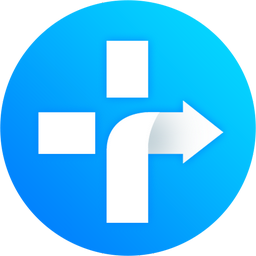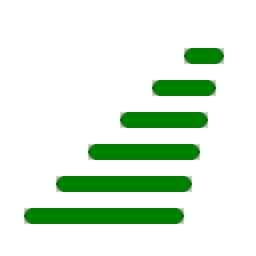Remo Recover Windows是一款能够轻松进行丢失数据恢复的软件。把丢失数据进行恢复就来下载Remo Recover Windows。通过该软件,它可以帮助用户快速恢复丢失的数据,例如清空Windows回收站,错误删除文件等。软件界面简单直观。尽管界面是英文的,但它根本不影响简单的操作,只需选择“还原类型”和丢失文件所在的磁盘,通过内置的扫描算法扫描磁盘,快速输出可恢复的文件,选择所需的文件,然后一键还原。使用起来非常方便。另外,当复杂数据丢失时,在这种情况下,软件还可以重新格式化分区或重新分区硬盘驱动器以恢复数据。欢迎有需要的用户下载并体验。
官方教程:
“恢复文件”选项可帮助您从分区/驱动器中恢复已删除和丢失的文件。
步骤1:选择要从中恢复数据的分区/驱动器,然后单击“扫描”
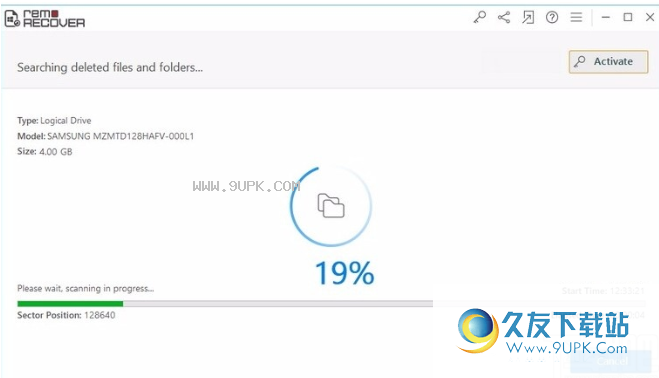
步骤2:软件开始扫描所选分区/驱动器以查找丢失的文件。完成此过程所需的估计时间取决于要恢复的数据量,驱动器的大小以及整个系统的性能。
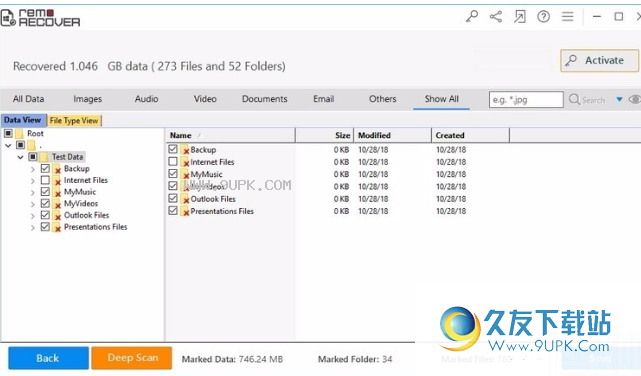
步骤3:扫描结束后,默认情况下可以在“数据视图”中看到恢复的数据。在这里,您可以查看恢复的数据,预览要恢复的文件并保存恢复会话。文件将被分为最常用的类别,例如图像,音频,视频等。您可以选择一个类别来查看文件。
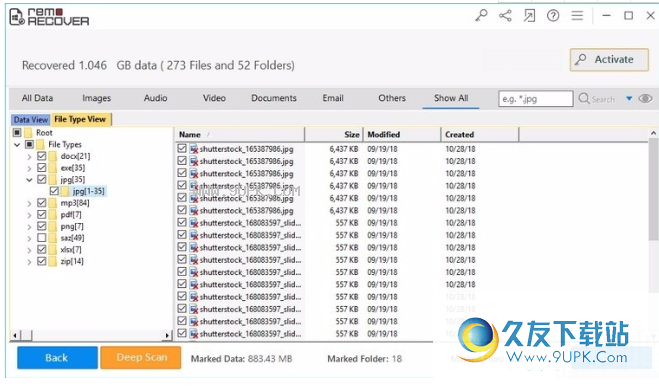
您可以在“文件类型视图”中查看恢复的数据。在这里,您可以根据文件扩展名查看恢复的数据。例如,所有扩展名都是。所有jpg图像文件都将列在“ jpg”文件夹中。
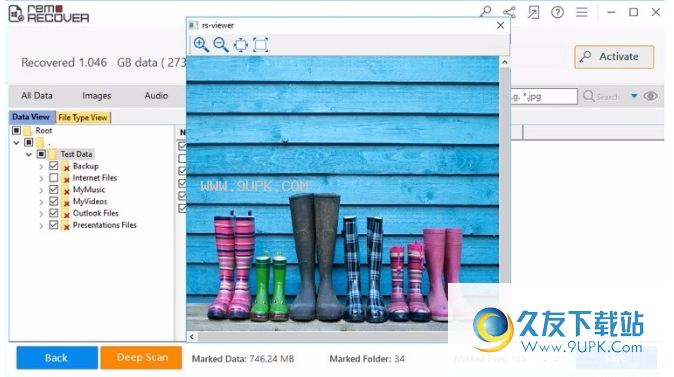
步骤4:如果找不到所需文件,请使用“深度扫描”选项,该文件具有使用文件签名恢复数据的强大算法。尽管腐败严重,但仍然有效。
步骤5:可以双击或右键单击以在“数据视图”或“文件类型视图”中预览文件。
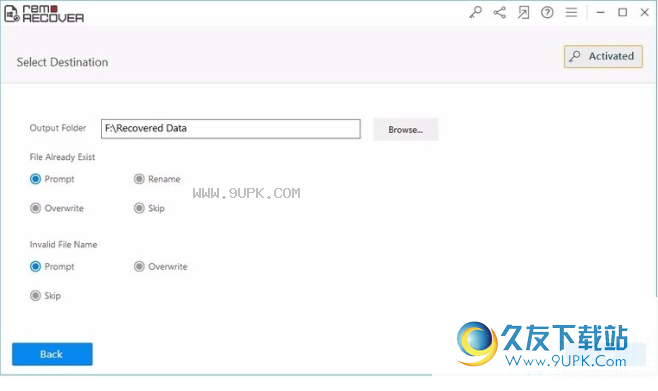
当前,预览选项适用于所有主要的照片,音乐和视频文件类型(包括所有受支持的数字原始照片)。
步骤6:点击“保存恢复设置
菜单中的“ ssion”选项以保存扫描信息。
建议保存扫描结果,以便下次重启时可以将其还原,而无需再次扫描驱动器。只需打开保存的恢复会话文件并继续恢复过程
步骤7:选择恢复的文件,然后单击“保存”按钮以开始保存过程
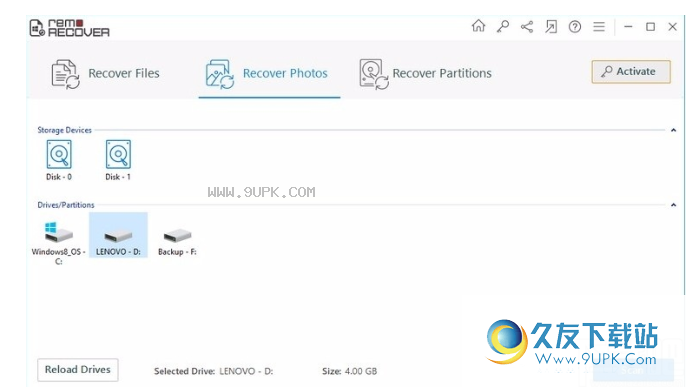
在保存窗口中,单击“浏览”按钮,然后选择保存位置以保存恢复的数据。
“恢复照片”选项可帮助您根据逻辑分区和物理驱动器的唯一签名恢复已删除和丢失的照片。
恢复照片选项还提供了两个选项
步骤1:选择要从中恢复数据的分区/驱动器,然后单击“扫描”
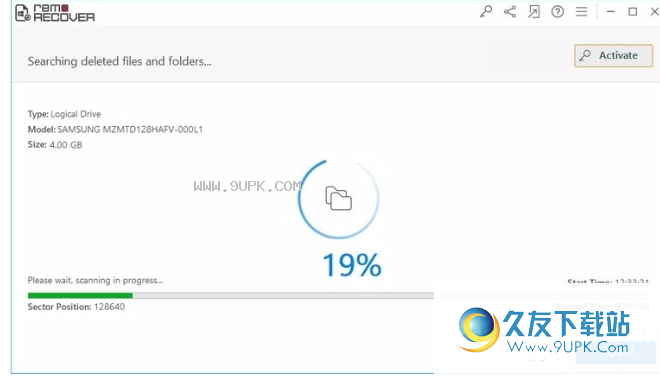
步骤2:软件开始扫描所选分区/驱动器以查找丢失的文件。完成此过程所需的估计时间取决于要恢复的数据量,驱动器的大小以及整个系统的性能。
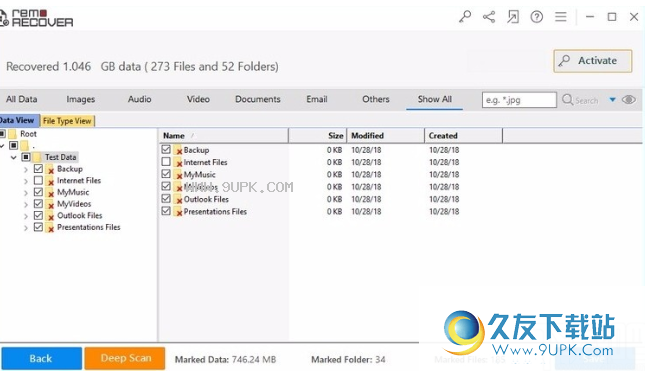
步骤3:扫描结束后,默认情况下可以在“数据视图”中看到恢复的数据。在这里,您可以查看恢复的数据,预览要恢复的文件并保存恢复会话。文件将被分为最常用的类别,例如图像,音频,视频等。您可以选择一个类别来查看文件。
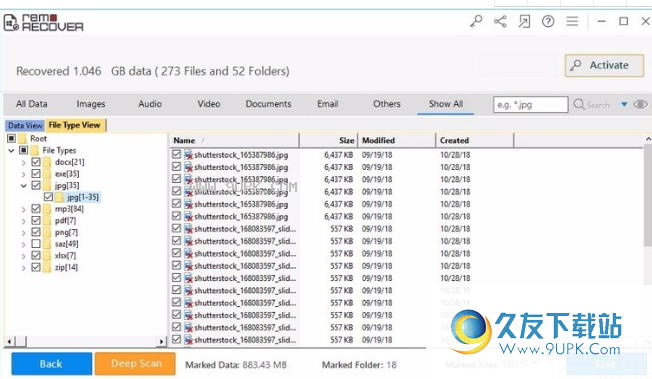
您可以在“文件类型视图”中查看恢复的数据。在这里,您可以根据文件扩展名查看恢复的数据。例如,所有扩展名都是。所有jpg图像文件都将列在“ jpg”文件夹中。
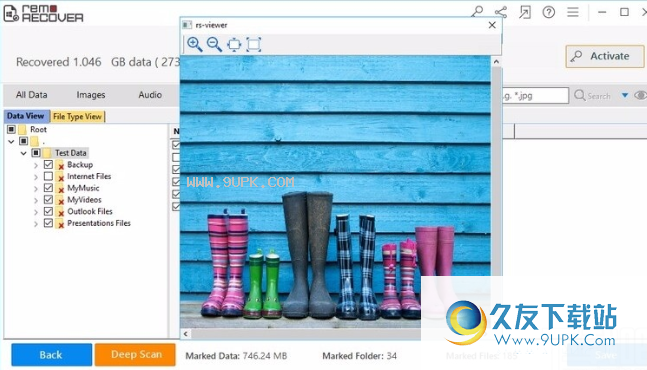
步骤4:如果找不到所需文件,请使用“深度扫描”选项,该文件具有使用文件签名恢复数据的强大算法。尽管腐败严重,但仍然有效。
步骤5:可以双击或右键单击以在“数据视图”或“文件类型视图”中预览文件。
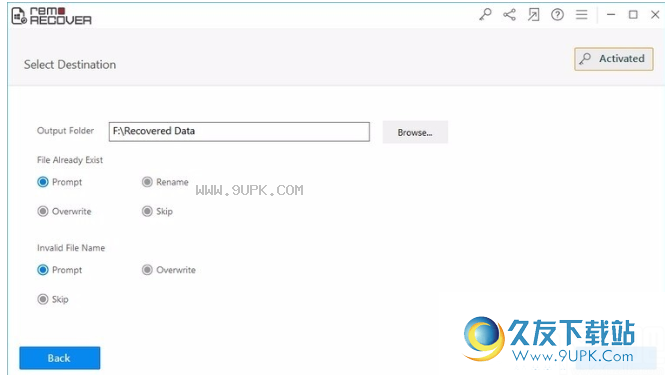
当前,预览选项适用于所有主要的照片,音乐和视频文件类型(包括所有受支持的数字原始照片)。
步骤6:单击菜单中的“保存恢复会话”选项以保存扫描信息。
建议保存扫描结果,以便下次重启时可以将其还原,而无需再次扫描驱动器。只需打开保存的恢复会话文件并继续恢复过程
步骤7:选择恢复的文件,然后单击“保存”按钮以开始保存过程
在保存窗口中,单击“浏览”按钮,然后选择保存位置以保存恢复的数据。
软件功能:
即使使用“ Shift + Del”,也可以删除文件恢复
恢复从回收站中清空的文件
使用原始搜索选择和还原各种文件
恢复专业原始照片文件
恢复照片,视频和音乐文件
创建磁盘映像以跳过坏扇区
从通过Remo恢复创建的磁盘映像中恢复数据
重新安装Windows后还原数据
添加新文件类型以使用原始签名恢复搜索
从意外格式化和重新格式化的分区中恢复数据
从丢失/删除的分区中恢复数据
从重新分区的驱动器中恢复数据
使用方法:
1.打开软件,进入软件主界面,运行界面如下图所示。
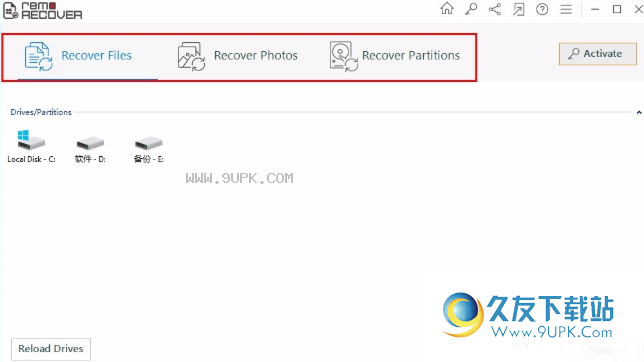
2.选择相应的恢复模块,根据需要选择
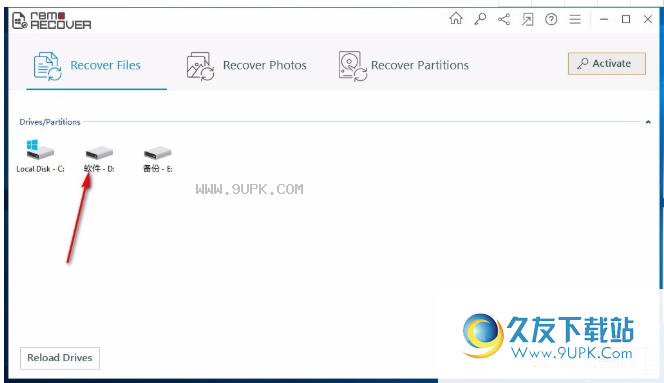
3.然后选择丢失文件所在的磁盘,并快速选择
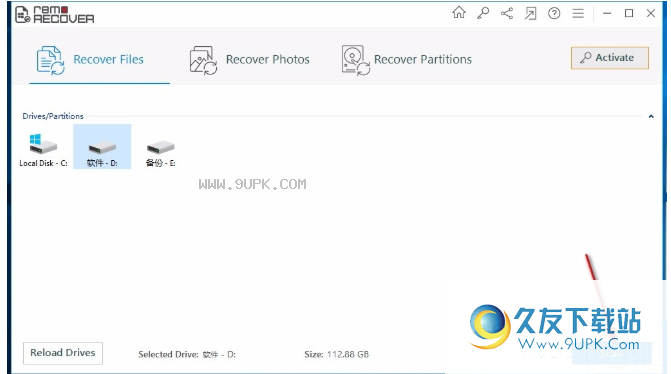
4.选择后,单击扫描以快速扫描
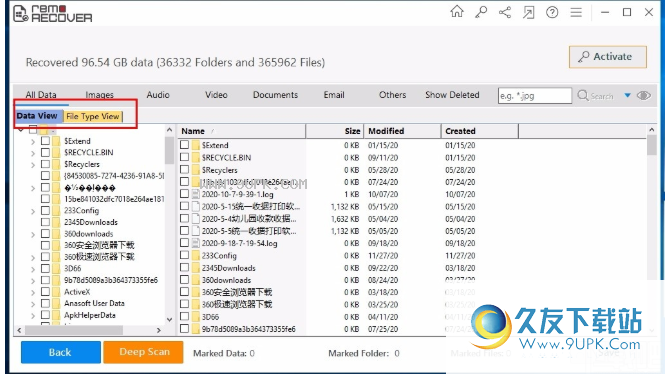
5.扫描完成后,将提供不同的查看方法,并以指定的方式执行查看
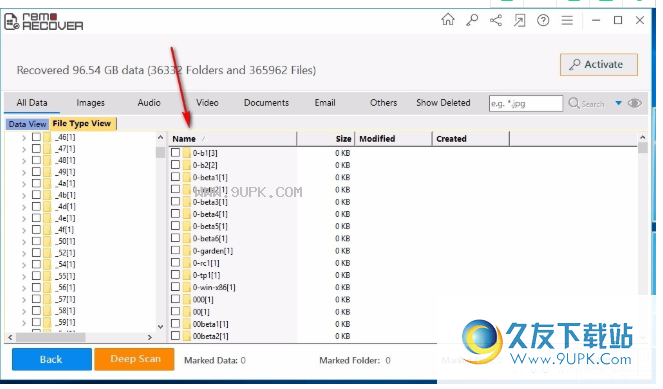
6.此处显示扫描的文件,可以直接查看

7.选择要还原的文件,选中它,然后单击“保存”,弹出确认对话框,单击“是”保存。
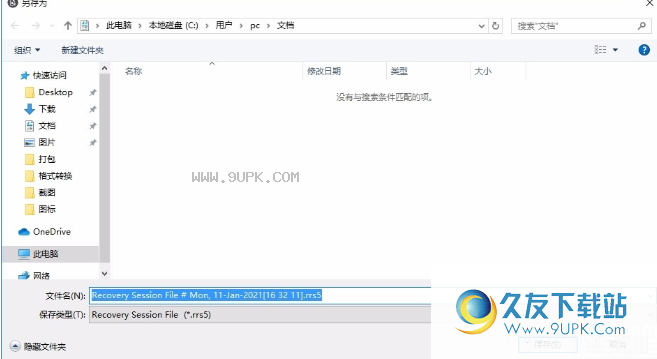
8.选择一个文件夹,输入文件名,然后单击“保存”以保存。
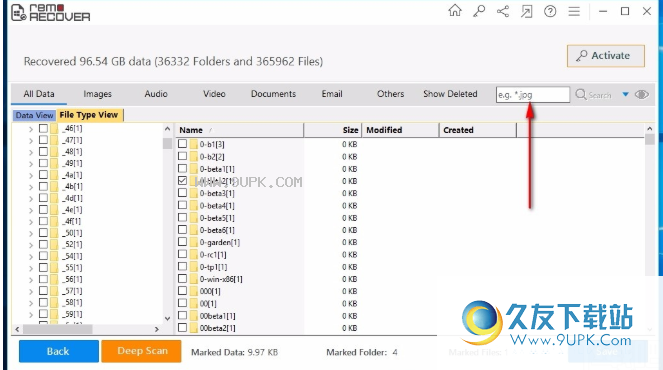
9.您可以在框中输入关键字以快速搜索需要还原的文件
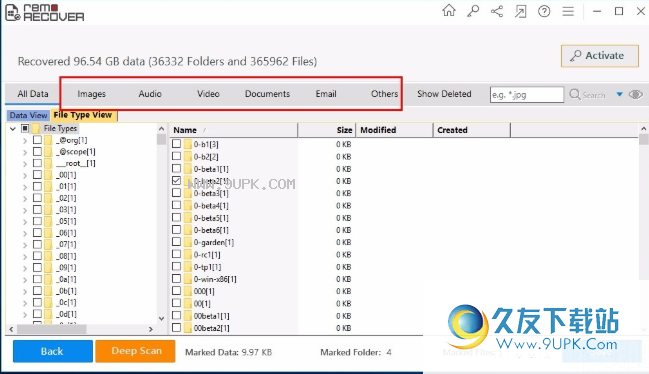
10.选择相应的类型,您可以查看该类型下的可恢复文件
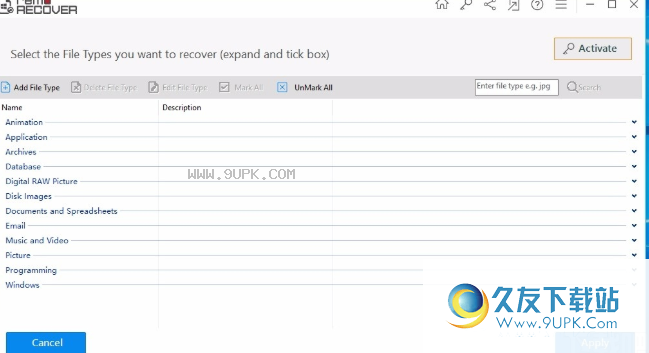
11.打开设置界面,可以添加要恢复的文件类型,添加后,单击“应用”以应用
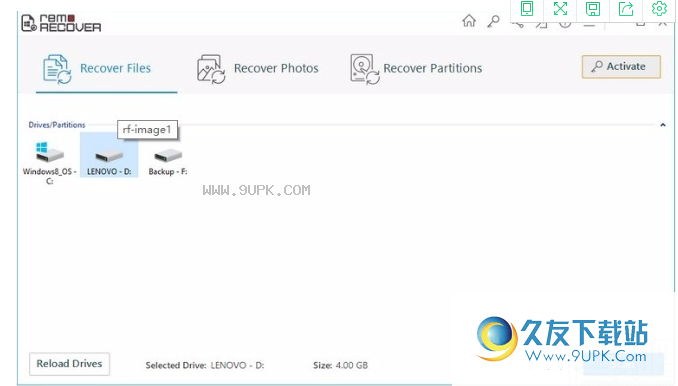
软件特色:
支持不同类型的恢复,具有指定的恢复类型
操作简单,只需几个简单的步骤即可快速恢复丢失的数据
您可以在软件界面中查看不同磁盘的大小信息
支持按时间和文件类型查看扫描的文件
可以自动计算扫描文件的大小,还可以显示更新时间等
支持搜索功能,可以快速找到需要还原的文件
支持分类功能,可以根据类型对文件进行分类
选择要还原的文件,所选文件的数量可以自动显示
支持批量恢复,选择一个文件夹,还原该文件夹中的多个文件